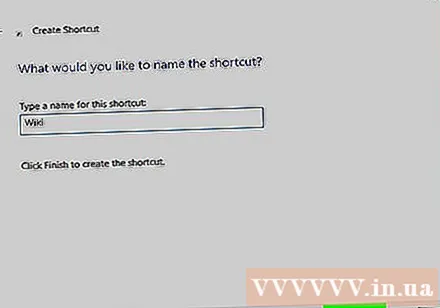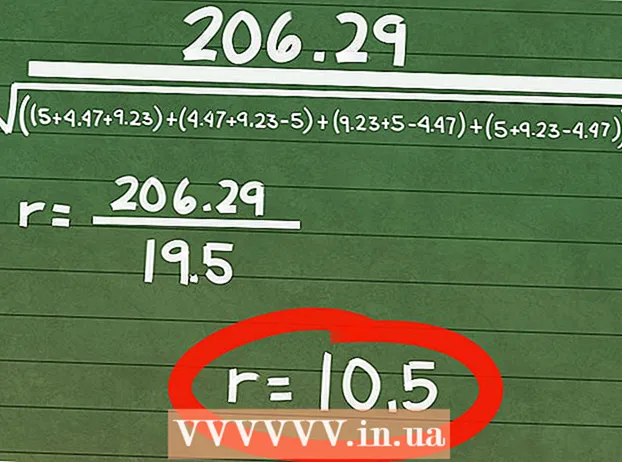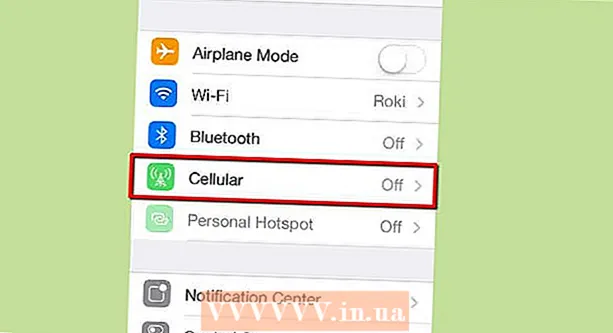Автор:
Laura McKinney
Дата создания:
6 Апрель 2021
Дата обновления:
1 Июль 2024

Содержание
Из этой статьи вы узнаете, как создать ярлык на рабочем столе (также известный как рабочий стол) вашего компьютера с Windows, чтобы открывать веб-страницу напрямую с помощью Internet Explorer.
Шаги
Откройте Internet Explorer. Текст в форме браузера е синий с желтым кружком вокруг него.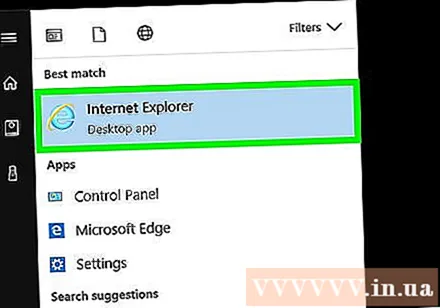
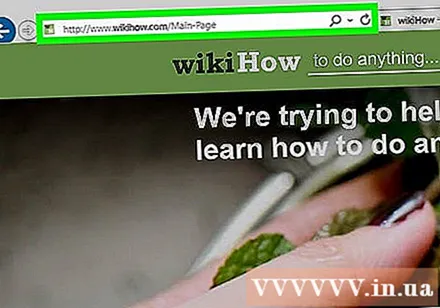
Посетите веб-сайт. Введите URL-адрес или ключевое слово веб-сайта в строку поиска в верхней части окна. рекламное объявление
Метод 1 из 3: щелкните веб-сайт правой кнопкой мыши
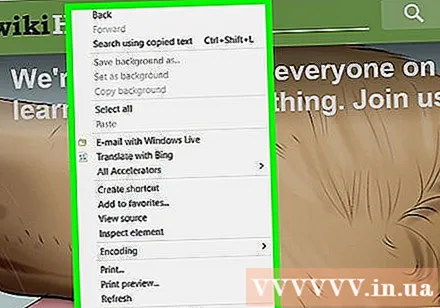
Щелкните правой кнопкой мыши пустое место на веб-странице. Появится меню.- Курсор под правой кнопкой мыши пуст, нет текста или изображения.
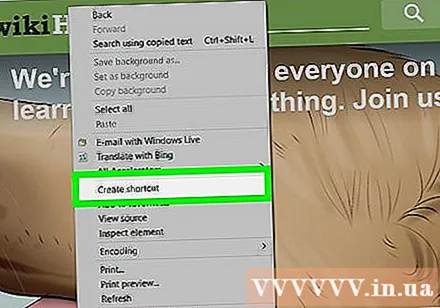
Нажмите на действие Создать ярлык (Создать ярлык) находится посередине меню.
Нажмите да. Ярлык для только что посещенного веб-сайта будет создан на вашем рабочем столе. рекламное объявление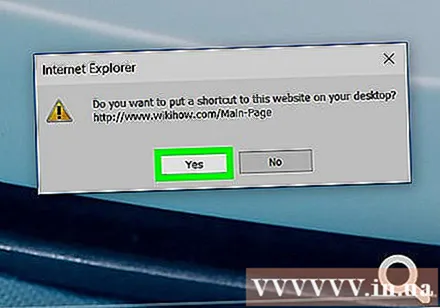
Метод 2 из 3. Перетащите мышью из строки поиска
Щелкните значок «две плитки». Параметры - это кнопки с двумя перекрывающимися квадратами в правом верхнем углу окна проводника.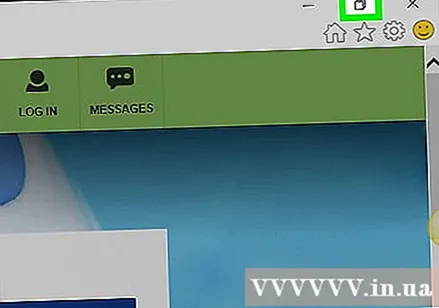
- Когда вы нажимаете эту кнопку, окно сворачивается и показывает область рабочего стола Windows.
Щелкните и удерживайте значок рядом с URL-адресом, расположенный слева от строки поиска.
Перетащите значок на рабочий стол.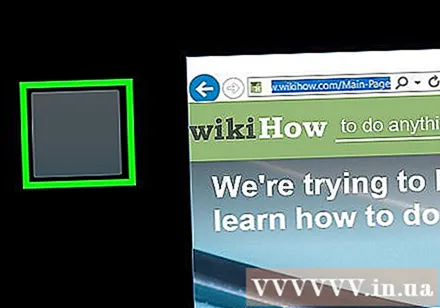
Отпустите мышь. Ярлык только что просмотренной веб-страницы появится на рабочем столе. рекламное объявление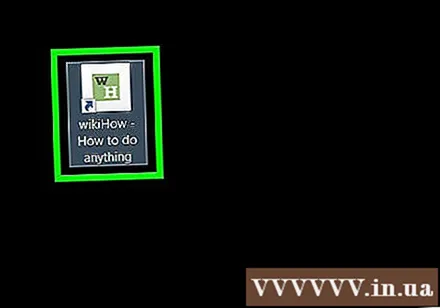
Метод 3 из 3. Щелкните правой кнопкой мыши рабочий стол Windows.
Скопируйте URL-адрес в адресную строку Internet Explorer. Щелкните в любом месте панели поиска, щелкните Ctrl + А чтобы выделить URL-адрес, затем коснитесь Ctrl + C копировать.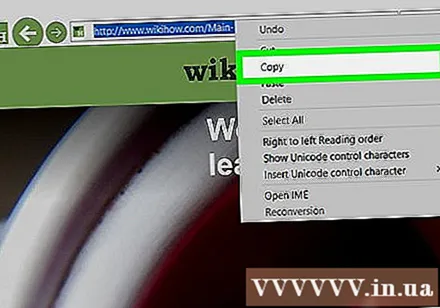
Щелкните правой кнопкой мыши рабочий стол Windows.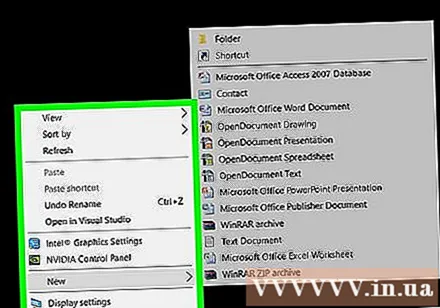
Нажмите новый (Новое) находится посередине меню.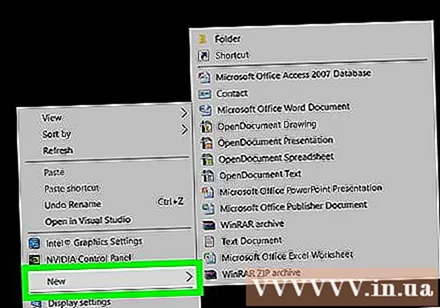
Нажмите на опции Ярлык (Ярлык) в верхней части меню.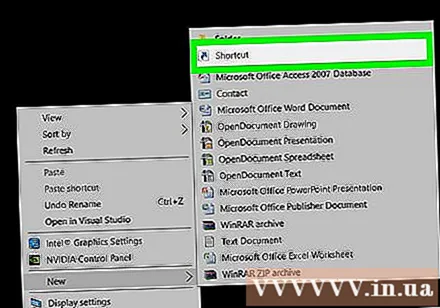
Нажмите на поле «Введите местонахождение товара:"(Введите местоположение элемента).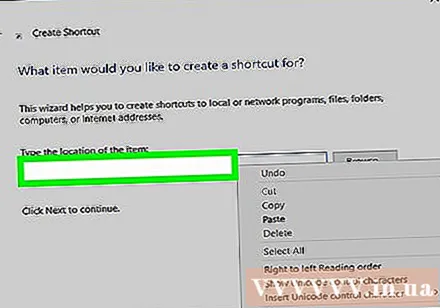
Комбинация прессов Ctrl + V чтобы вставить URL-адрес веб-сайта в область данных.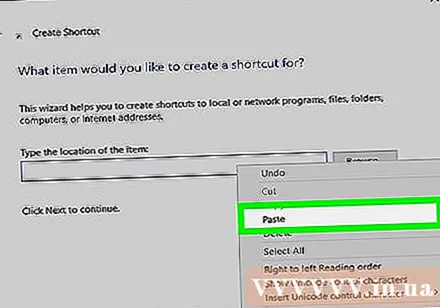
Нажмите следующий (Продолжить) в правом нижнем углу диалогового окна.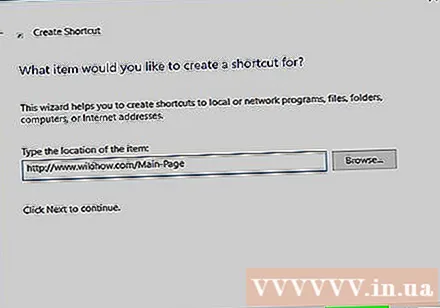
Назовите ярлык. Введите данные в поле с надписью «Введите имя для этого ярлыка:» (введите имя для этого ярлыка).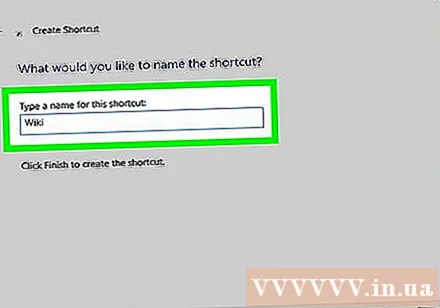
- Если вы пропустите этот шаг, ярлык будет помечен как «Новый ярлык Интернета».
Нажмите Конец (Завершено). Ярлык для адреса только что вставленной веб-страницы появится на рабочем столе. рекламное объявление